Tämä artikkeli havainnollistaa tiedoston/kansion etsimisen ja avaamisen CMD:n avulla Windows 11:ssä
Miksi käyttää CMD:tä tiedostojen etsimiseen ja avaamiseen?
CMD on erittäin tehokas tiedostojen paikantamisessa. Sen sijaan, että etsisit tiettyä elämää kansiosta kansioon, voit antaa tiedoston/kansion nimen CMD:lle ja CMD hoitaa loput puolestasi. Komentorivi on paljon nopeampi, tehokkaampi ja herkempi tiedostojen paikantamisessa ja avaamisessa sen sijaan, että se tekisi sen manuaalisesti tai Windowsin Resurssienhallinnan avulla.
Kuinka löytää tiedosto / kansio CMD: n avulla?
CMD voi etsiä tiedostoja, joita et löydä laajoista kansiohierarkioista. Lisäksi voit avata ne, tarkastella niiden sisältöä ja tallentaa ne myöhempää käyttöä varten CMD:n avulla. CMD tarjoaa rajoitetusti toimintoja, mutta pystyy suorittamaan tehokkaasti kaikki tehtävät, jotka suoritamme GUI:n avulla.
Löydät tiedoston/kansion seuraamalla alla olevia ohjeita:
Vaihe 1: Avaa CMD
Kirjoita Käynnistä-valikosta ja etsi ' CMD ' ja avaa se napsauttamalla sitä:
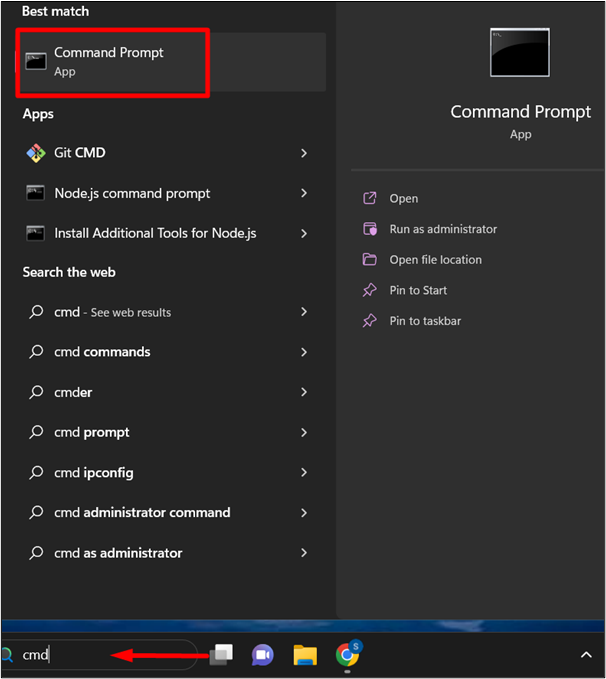
Vaihe 2: Etsi tiedosto
Löytääksesi etsimämme tiedoston/kansion anna seuraava komento. ' sinä ' tarkoittaa Hakemisto:
sinä ' \F inalFile*' / s
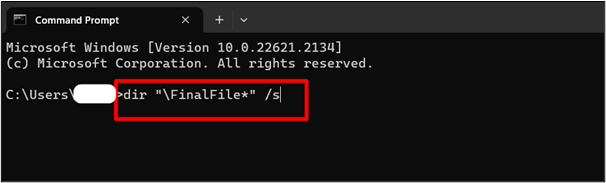
Täällä se näyttää tulokset, joissa tiedosto on. Lisäksi, jos jokin muu tiedosto/kansio sijaitsee samalla nimellä, se myös rekisteröi sen nimellä ja tunnisteella:
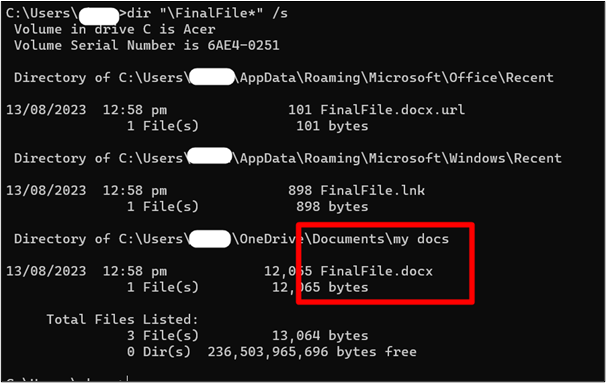
Kuinka avata tiedosto CMD: llä?
CMD:tä voidaan käyttää myös tiedoston avaamiseen. Noudata alla olevia ohjeita:
Vaihe 1: Muuta polkua
Kun CMD on löytänyt tiedoston/kansion, kopioi polun ja liitti sen avainsanalla ' CD ”. ' CD ” tulee sanoista Change Directory .
Esimerkiksi jos tiedosto/kansio on ' minun dokumentit ” -hakemistossa Asiakirjat, annamme seuraavan komennon:
CD C:\Käyttäjät\Käyttäjätunnus\OneDrive\Dokumentit\Omat asiakirjat 
Vaihe 2: Anna tiedoston nimi
Kun sinut ohjataan komennoissa mainittuun polkuun, anna tiedoston/kansion nimi pilkuilla alla mainitulla tavalla:
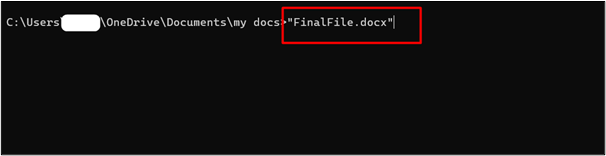
Tässä CMD avaa tiedoston/kansion, jonka olemme toimittaneet CMD:lle:
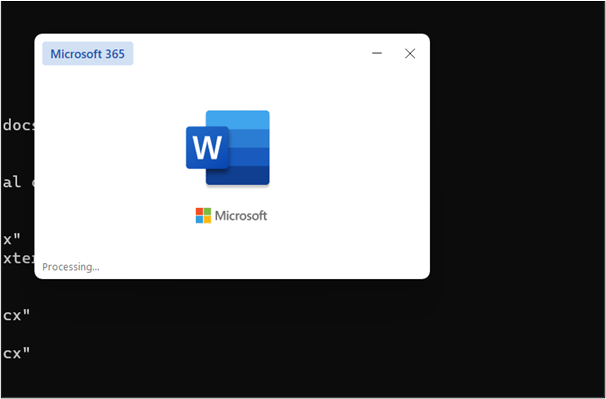
Siinä kaikki ohjeesta.
Johtopäätös
Tiedoston/kansion etsiminen ja avaaminen on yksinkertainen ja helppo tehtävä CMD:llä tarjoamalla yksirivisiä komentoja, eli 'dir '\Tiedostonimi*' /s' ja 'Tiedostonimi'. Täällä CMD kerää kaikki tiedostot/kansiot samalla nimellä, jotka löytyivät haun aikana. Voimme kopioida polun ja muuttaa hakemiston siihen polkuun. Jotta voimme muokata tiedostoa omien tarpeidemme mukaan. Tässä artikkelissa on yksinkertaisia tapoja saavuttaa tämä toiminto.